10 parasta pikanäppäintä Windows 10:ssä ja niiden käyttö

Tutustu Windows 10:n 10 suosituimpaan pikanäppäimeen ja siihen, miten voit hyödyntää niitä tehokkaasti töissä, koulussa ja muissa asioissa.
Jos olet tallentanut pystysuoran videon TikTokissa, sen vieminen iMovieen muokkausten tekemisen jälkeen on saattanut olla haastavaa. Tämä voi olla turhauttava kokemus, mutta älä heitä pyyhettä vielä.

iMovie auttaa sisällöntuottajia muokkaamaan ja viemään pystysuuntaisia videoita tietyssä suhteessa. Sen oppiminen säästää aikaa ja parantaa videon laatua.
Tämä artikkeli jakaa ammattilaisvinkkejä pystysuuntaisten videoiden viemiseen iMoviessa.
Miksi pystysuuntaisten videoiden muokkaaminen iMoviessa on ratkaisevan tärkeää?
Useimmat ihmiset katsovat videoita mieluummin älypuhelimilla kuin tietokoneilla. Tämä on lisännyt tarvetta muokata pystysuuntaisia videoita iMoviessa. Sovelluksen avulla voit optimoida videosi tavalla, joka herättää kohdemarkkinasi huomion.
iMoviea käyttävät enimmäkseen ne, joilla on iOS-laitteet. Siinä on useita sisäänrakennettuja ominaisuuksia, joita sisällöntuottajat käyttävät pystysuuntaisten videoiden muokkaamiseen.
Pystysuuntaisten videoiden muokkaaminen iMoviessa ilman mustia palkkeja
iMovie jättää mustat palkit pystysuuntaisten videoiden sivuille. Onneksi voit poistaa mustat palkit videoistasi ja saada selkeän tuloksen. Näin tapahtuu, koska iMoviella on rajoitettu resoluutio ja kuvasuhde videoiden vientiä varten.
Kun haluat poistaa mustat palkit pystysuuntaisista videoistasi, yksinkertaisin tapa on käyttää trimmausominaisuuksia. Voit myös päästä eroon mustista palkoista yksinkertaisesti kiertämällä videota. Tämän vaihtoehdon avulla voit säätää ja viedä videota ilman mustia palkkeja.
Macin käyttäminen pystysuuntaisten videoiden muokkaamisessa ja viemisessä iMoviessa
Vaikka pystysuuntaisten videoiden muokkaaminen ja vienti ei ole haastavaa, Mac on yleisin käytetty laite. Katsotaanpa, miten tämä voidaan tehdä.
1. Tuo video iMovieen
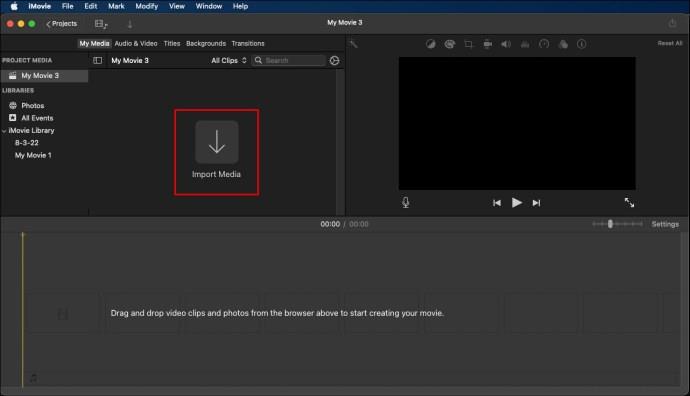
Aloita prosessi avaamalla iMovie Macissa ja napsauttamalla "New Movie Project". Käytä "Tuo" -kuvaketta tai "+" -merkkiä selataksesi videoita laitteellasi ja tuodaksesi haluamasi vaihtoehdon.
Lisäksi voit vetää videon ja pudottaa sen iMovieen Finderin avulla. Käyttämästäsi menetelmästä riippumatta tavoitteena on varmistaa, että video pääsee iMovieen.
2. Kierrä pystysuoraa videota ennen muokkaamista
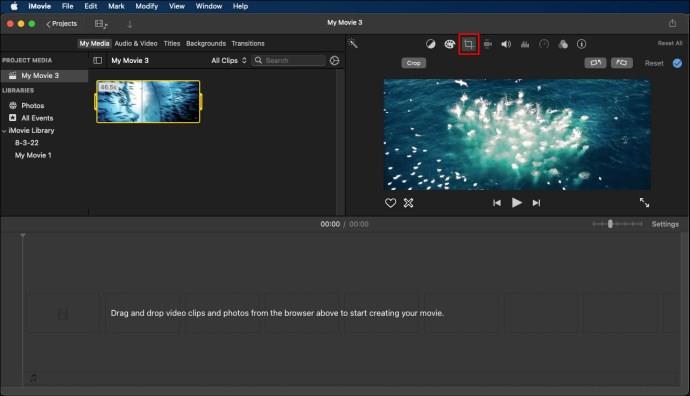
Kun olet tuonut videon iMovieen, voit aloittaa editoinnin vetämällä sen alaosassa olevalle aikajanalle. Ennen kuin aloitat muokkausprosessin, siirry kuitenkin esikatseluikkunaan oikeassa yläkulmassa ja napsauta rajauskuvaketta.
Tämä auttaa sinua säätämään videon kokonaiskuvaa. Lisäksi voit käyttää kiertotoimintoa joko napsauttamalla kiertopainiketta vasemmalle tai kiertämällä oikealle kääntääksesi videon haluamiisi kulmiin editoinnin aikana.
3. Aloita muokkaaminen
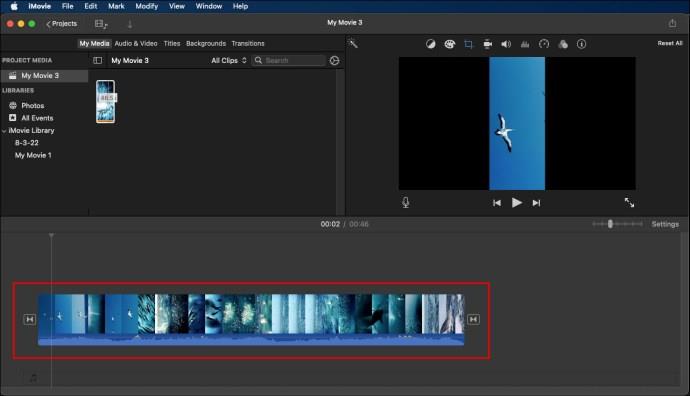
Kun olet kääntänyt videon, iMovie antaa sinulle pääsyn sen sisäisiin ominaisuuksiin, joilla voit muokata videota ilman mustia palkkeja. Lisäksi se tarjoaa useita erilaisia siirtymiä, kuvatekstejä ja suodattimia muiden muokkaustehosteiden ohella. iMovien avulla voit myös lyhentää videota tai säätää sitä vastaavasti.
Pystysuuntaisten videoidesi vienti iMoviesta
Kun olet muokannut pystysuuntaista videotasi iMoviessa, sinun on vietävä se ja tallennettava se uutena tiedostona laitteellesi. Koska useimpien ihmisten on vaikea viedä pystysuuntaisia videoita iMoviessa, tee prosessista yksinkertainen noudattamalla näitä ohjeita
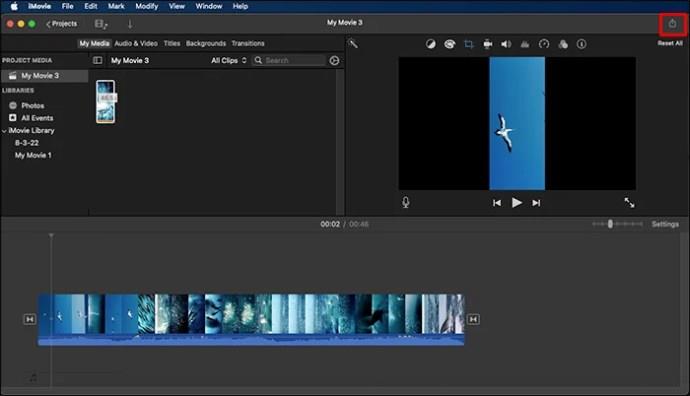
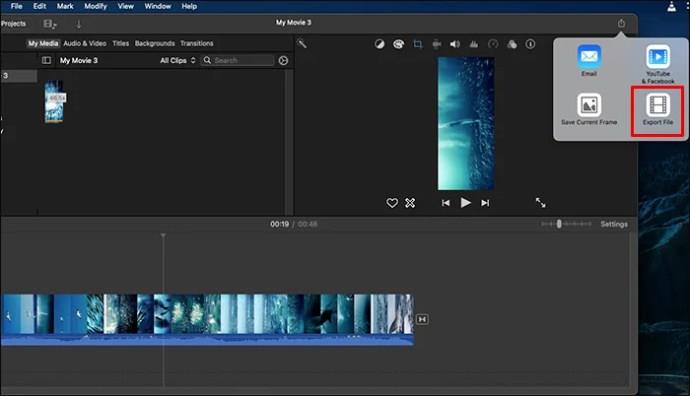
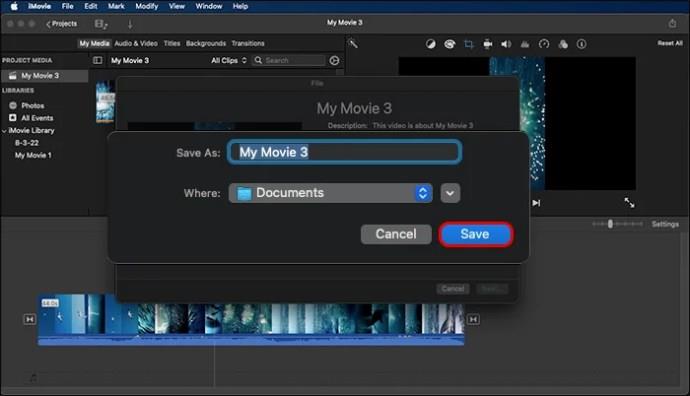
Tarkista ennen videon vientiä, onko se edelleen käännetty. Kierretyn videon vieminen vaikeuttaa sen katsomista oikein. Näin voit korjata käännetyn videon:
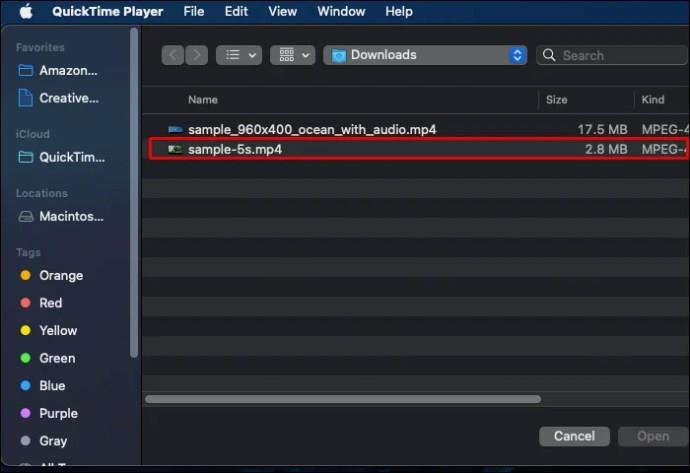
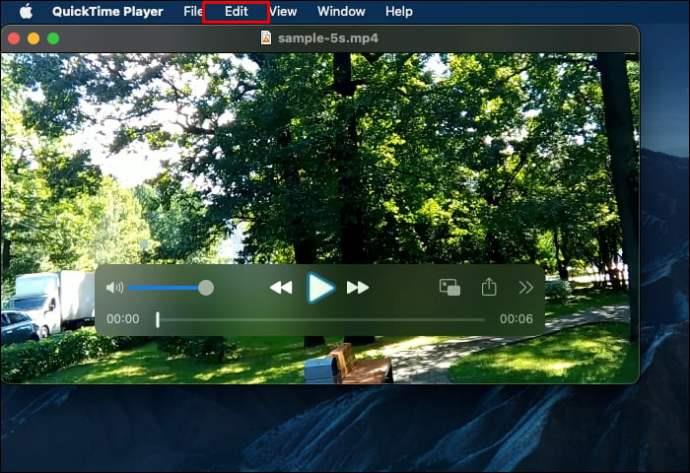
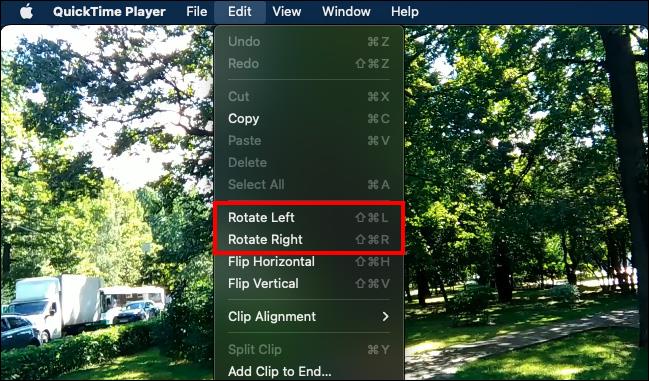
Vinkkejä pystysuuntaisten videoiden muokkaamiseen ja vientiin iMoviessa
Pystysuuntaisen videon muokkaaminen ja vieminen iMoviessa on suhteellisen helppoa. Toimenpide on sama riippumatta siitä, minkä tyyppistä videota haluat muokata.
Alla jaetut ammattilaisvinkit voivat parantaa asiantuntemustasi ja tehdä koko prosessista paljon sujuvampaa.
Harkitse kohdeyleisöäsi muokkauksen aikana
Useimmat sisällöntuottajat, jotka käyttävät iMovieta videoiden muokkaamiseen, kohdistavat mainoksensa pääasiassa sosiaalisen median alustoihin, kuten Instagram, TikTok ja Facebook. Kuitenkin yhden sosiaalisen median alustan yleinen ulottuvuus, ehkä täysin erilainen kuin toinen.
Kun muokkaat pystysuuntaisia videoitasi iMoviessa, aseta kohdeyleisösi aina välittömään etusijalle.
Muokkaa videota iMovie-sovelluksella
Kun haluat tehdä yksinkertaisia muokkauksia videoosi, harkitse iMovie-sovelluksen käyttöä. Sinun tarvitsee vain käynnistää se iPhonessa ja tuoda video. Sovellus antaa sinulle pääsyn muihin ominaisuuksiin, kuten kiertovaihtoehtoon, joiden avulla voit muokata videoitasi helposti.
Tee siitä yksinkertainen
Jos haluat muokata ja viedä korkealaatuisia videoita iMoviessa, tee kaikesta yksinkertainen. Laadukas video on yleensä yksinkertainen, eikä siinä ole paljoa teknisiä ominaisuuksia. Tee videoistasi yksinkertaisia ja suoria houkuttelemaan yleisöäsi.
UKK
Kuinka voin muuttaa kuvasuhdetta iMoviessa?
Napsauta "Rajaa ja zoomaa" -vaihtoehtoja tuodaksesi uuden ponnahdusikkunan näytölle. Tässä sinulla on muutama harkittava vaihtoehto: voit joko valita esitetystä kuvasuhteesta tai valita mukautetut asetukset.
Miksi iMovie leikkaa pystysuuntaista videotani?
iMovie rajaa pystysuoran videon automaattisesti suhteeseen 4:3 tai 9:16 resonoidakseen 16,9 videosuhteen kanssa. Huomaa, että iMovien oletuskuvasuhde on 16:9 tai se näytetään automaattisesti vaakatilassa.
Kuinka muutan iMovien näyttömuotoa?
Valitse video paikallisesta tallennustilastasi ja napsauta sitten "Luo elokuva". Napauta suurennuslasikuvaketta näytön oikeassa yläkulmassa ja ota zoomaustoiminto käyttöön nipistämällä. Säädä videotasi kahdella sormella ja sovita se 16:9-kuvasuhteeseen. Tallenna muutokset napsauttamalla Valmis.
Voinko tehdä iMovien pystykuvana?
Riippumatta tekemästäsi videosta, käytä kahden sormen kiertoelettä videon esikatselussa näytön yläreunassa. Kun nuolesymboli tulee näkyviin, iMovie kääntää videota täsmälleen 90 astetta. Tämä näyttää videosi pystymuodossa.
Vie pystysuuntaiset videosi helposti iMoviessa
Takana ovat ajat, jolloin ihmisten oli vaikea muokata ja viedä pystysuuntaisia videoitaan iMoviessa. Voit tehdä sen helposti muutamalla napsautuksella. Vaikka monet ihmiset uskovat vahvasti, että pystysuuntaisten videoiden tuonti iMoviessa on monimutkaista, yllä jaetut vaiheet tekevät lopun tälle uskolle.
Oletko koskaan vienyt pystysuuntaista videota iMoviessa? Jos vastasit, käytitkö jotain tässä artikkelissa kuvatuista vihjeistä tai temppuista? Kerro siitä alla olevassa kommenttiosassa.
Tutustu Windows 10:n 10 suosituimpaan pikanäppäimeen ja siihen, miten voit hyödyntää niitä tehokkaasti töissä, koulussa ja muissa asioissa.
Opas BitLockerin käyttöön, Windows 10:n tehokkaaseen salausominaisuuteen. Ota BitLocker käyttöön ja suojaa tiedostosi helposti.
Opas Microsoft Edge -selaushistorian tarkastelemiseen ja poistamiseen Windows 10:ssä. Saat hyödyllisiä vinkkejä ja ohjeita.
Katso, kuinka voit pitää salasanasi Microsoft Edgessä hallinnassa ja estää selainta tallentamasta tulevia salasanoja.
Kuinka eristää tekstin muotoilua Discordissa? Tässä on opas, joka kertoo, kuinka Discord-teksti värjätään, lihavoidaan, kursivoitu ja yliviivataan.
Tässä viestissä käsittelemme yksityiskohtaisen oppaan, joka auttaa sinua selvittämään "Mikä tietokone minulla on?" ja niiden tärkeimmät tekniset tiedot sekä mallin nimen.
Palauta viimeinen istunto helposti Microsoft Edgessä, Google Chromessa, Mozilla Firefoxissa ja Internet Explorerissa. Tämä temppu on kätevä, kun suljet vahingossa minkä tahansa välilehden selaimessa.
Jos haluat saada Boogie Down Emoten Fortnitessa ilmaiseksi, sinun on otettava käyttöön ylimääräinen suojakerros, eli 2F-todennus. Lue tämä saadaksesi tietää, miten se tehdään!
Windows 10 tarjoaa useita mukautusvaihtoehtoja hiirelle, joten voit joustaa, miten kohdistin toimii. Tässä oppaassa opastamme sinut läpi käytettävissä olevat asetukset ja niiden vaikutuksen.
Saatko "Toiminto estetty Instagramissa" -virheen? Katso tämä vaihe vaiheelta opas poistaaksesi tämän toiminnon, joka on estetty Instagramissa muutamalla yksinkertaisella temppulla!







